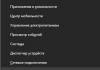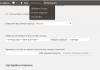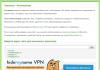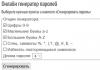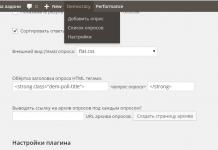Личный кабинет Билайн для управления своими услугами. С помощью него вы можете:
- сменить тариф,
- просмотреть историю счета,
- просмотреть статистику по трафику,
- воспользоваться услугами в кредит (доверительный платеж),
- подключать и отключать дополнительные услуги.
- ваш счет единый, если вы пользуетесь
для входа в ваш личный кабинет используйте ваш логин и пароль для доступа в интернет, обычно он указывается при подключении, в .
Так же личный кабинет Билайн доступен вам из меню вашей тв-приставки, через него можно:
- контролировать ваш счет,
- оплачивать услуги с помощью карты экспресс оплаты Билайн,
- поменять пакет каналов,
- подключать и отключать дополнительные пакеты каналов
lk.beeline.ru - Вход в кабинет
Инструкция по личному кабинету Билайн
1. Жмите на эту ссылку lk.beeline.ru . Введите ваш логин и пароль от подключения к интернету и нажмите кнопку Войти .
Ваш логин указан в бланке договора, который Вам отдает монтажник при подключении. Если вы не меняли пароль от интернета, то обычно монтажник устанавливает пароль 0123456789 или 123456789.
2. Вы в Личном Кабинете! Вы можете управлять состоянием счета, оплатой, услугами и т.д. не выходя из дома. Подробнее дальше в этом разделе.

3.
Во вкладке Информация по договору
вы можете узнать текущее состояние счета
, дату окончания расчетного периода, стоимость тарифа и т.д.
4.
Для удобства можно настроить получение уведомлений о состоянии вашего счета
в виде смс сообщения на Ваш мобильный номер телефона, для этого щелкните по Настройка уведомлений
, введите номер Вашего мобильного телефона и нажмите кнопку Сохранить
. С этого момента Вам будут приходить смс напоминания, о необходимости произвести оплату услуг Билайн
с номером лицевого счета за несколько дней до окончания расчетного периода, чтобы всегда быть on-line.
5. Доверительный платеж - это возможность пользоваться домашним интернетом и цифровым ТВ Билайн в кредит (без переплаты), когда нет возможности оплатить услуги до окончания расчетного периода. Услуга доступна для подключения за 3 дня до окончания расчетного периода и в течении 5 дней после, при условии, что ранее не было задержек по оплате Доверительного платежа. После активации услуги, Вам необходимо произвести оплату по вашему лицевому счету не позднее даты окончания действия Доверительного платежа.




6. Смена тарифного плана.
Для того чтобы поменять тариф на интернет Билайн нужно зайти во вкладку Интернет
, щелкнуть левой кнопкой мыши по ссылке Смена тарифного плана
, выбрать нужный Вам тарифный план и нажать кнопку Сменить тарифный план.
После этого нужно разорвать соединение с интернетом, подождать минуту и подключиться снова, если вы используете wi-wi роутер, достаточно просто отключить и подключить снова питание вашего роутера. 
Для того что бы увидеть результат этих действий, рекомендую воспользоваться сервисом измерения скорости интернет соединения , лучше до и после))

7.
Смена логина или пароля
- это достаточно просто, для этого необходимо в Личном кабинете Билайн зайти во вкладку Информация по договору
, далее выбрать Смена логина и пароля
, ввести в соответствующие поля нужные вам значения и нажать кнопку Сменить логин
или Сменить пароль.

8. Добровольная блокировка счета.
Удобно когда вы едите на дачу или еще куда-то на длительное время. Эта услуга дает возможность сэкономить. Вам не придется платить за интернет, если вы им не пользуетесь. По-моему это очень разумно) Услуга предоставляется на срок от 1 до 90 дней
. Итак для Временной блокировки счета вам потребуется зайти во вкладку Интернет
, далее Управление услугами
и щелкнуть по ссылке Временная добровольная блокировка Интернет
Билайн. Внимательно прочитайте условия предоставления услуги, поставьте галочку и нажмите кнопку Далее
Внимательно прочитайте условия предоставления услуги, поставьте галочку и нажмите кнопку Далее
 Ознакомьтесь с данным текстом и нажмите Включить блокировку.
Ознакомьтесь с данным текстом и нажмите Включить блокировку.

Теперь можно выключить компьютер и идти собирать вещи=)) По возвращению, Вам нужно зайти в Личный кабинет Билайн в Саратове и снять блокировку. (подключаться к интернету для этого не нужно)
p.s. Остались вопросы по данной теме?! - задавайте их в комментариях.
Мы уже с Вами разобрали. Теперь давайте узнаем как создать личный кабинет билайн . Хотя среди моих друзей тех, кто пользуется этим провайдером и нет, но думаю некоторым из Вас этот материал пригодится.
Регистрируем личный кабинет Билайн
Прежде всего открываем официальную страничку билайн https://my.beeline.ru/login.xhtml . Да, и обратите внимание чтобы в заголовке было выделено жёлтым слово “физических”. В поле “Логин” вводим номер своего телефона. А вот пароль Вам нужно будет запросить набрав на своём телефоне номер *110*9#. Дождались СМС-ки по телефону и ввели полученный пароль. Жмём кнопку “Войти”:
Кстати, если Вы зарегистрированы в соцсетях Фейсбук или ВКонтакте, то можно через них и войти и создать. Внизу изображены эти кнопки. На этом, фактически, для телефона регистрация и заканчивается. А вот если Вам понадобиться создать личный кабинет для планшета или USB-модема, то придётся уже не СМС-ку ждать, а звонить: 8 800 700 06 11 и подтвердить свои .
Основные возможности личного кабинета
Почему основные? Да потому, что некоторые из них, на мой взгляд, не обязательны для основной массы пользователей. Особенно это касается нашей целевой аудитории пенсерменов — пенсионеров. Итак, перечислим:
- Контроль наших финансов;
- Услуги.Отключение и включение;
- >Изменение тарифа;
Справедливости ради стоит отметить, что все услуги представлены очень наглядно и любому, даже плохо разбирающемуся в премудростях различных человеку всё будет интуитивно понятно. Достаточно щёлкнуть по выключателю, и после появления кнопки, нажать на неё и услуга будет отключена или подключена:

Смена тарифа через личный кабинет Билайн
Возможно это заинтересует не многих. И всё же для тех, кто небезразличен к своим мобильным расходам очень даже не помешает. Всё дело-то в том, что иногда у сотовых операторов появляются новые тарифные планы. И порой они бывают очень даже привлекательны. Я, например, проделывал это неоднократно.
Находим наверху слева от логотипа Билайн надпись «Тарифы» и кликаем по ней:
 Откроется окно, где Вы можете, поставив галочку, высказать своё предпочтение в предоставлении к обзору желательных тарифных планов. Ну а там уже пользуясь всё теми же выключателями сможете отметить то, что Вам необходимо:
Откроется окно, где Вы можете, поставив галочку, высказать своё предпочтение в предоставлении к обзору желательных тарифных планов. Ну а там уже пользуясь всё теми же выключателями сможете отметить то, что Вам необходимо:

Прежде чем определиться с выбором обязательно ознакомьтесь с подробным описанием. Чтобы знать стоимость перехода на данный тариф и возможными “подводными камнями”.
Я не стал Вам описывать порядок пополнения счёта через личный кабинет, так как эта услуга не широко распространённая, ведь существует довольно много и других возможностей это сделать. Тем более, что многие в настоящее время пользуются системами онлайн банкинга. Что, на мой взгляд, гораздо удобнее.
Ну, в общем-то всё. Создавайте личный кабинет Билайн и пользуйтесь им себе на благо и в удовольствие.
Как получить актуальную и полную информацию обо всех услугах, подключённых к номеру? Как получить подробную распечатку всех звонков, подключить какую-либо услугу или ознакомиться с финансовой выпиской?
Абоненты Билайн могут воспользоваться такой интересной штукой, как «Личный кабинет». Он устроен настолько удобно и логично, что им сможет воспользоваться даже ребёнок! Если сравнивать подобные сервисы от различных российских операторов, то можно отметить, что удобнее всего этот инструмент реализовал именно у Билайна.
Здесь всё сделано для среднестатистического пользователя, которому лень разбираться в премудростях запутанных меню. Услуги подключаются и отключаются удобными виртуальными переключателями, а для заказа детализации достаточно одного щелчка мышью.
Регистрация
Для регистрации в Личном кабинете Билайн не нужно никуда ходить и ездить. Регистрация производится прямо на официальном сайте Билайн .
После этого на указанный номер будет отправлено сообщение с кодом , который нужно будет ввести на следующей странице. Вводим пароль, проходим верификацию адреса электронной почты, после чего можно начинать знакомиться с Личным кабинетом для физических лиц.
Как видим, процедура регистрации предельно проста и занимает примерно 2-3 минуты.
Вместо номера телефона можно задать любой другой логин, состоящий из цифр и букв.
Вход
Для того чтобы войти в личный кабинет Билайн, посетите сайт https://my.beeline.ru/ , далее нужно ввести в соответствующей форме свой номер телефона (или логин) и пароль.
Для получения пароля наберите со своего мобильного телефона с сим-картой Билайн USSD-команду *110*9# и клавишу вызова – в ответ на ваш телефон придет SMS-сообщение с паролем. Спустя несколько секунд на экране монитора откроется «Мой Билайн» — личный кабинет абонента.
Что мы можем увидеть на начальном экране?
- Наименование тарифного плана;
- Баланс;
- Список подключённых услуг;
- Кнопку заказа детализации.
Самое интересное здесь – это список услуг, так как именно он поможет узнать, куда деваются средства. Если вам не нужны дополнительные платные услуги, то их можно сразу же отключить .
То же самое относится и к случайно или намеренно подключенным подпискам , постоянно обнуляющим баланс. Если переключатель серого цвета, то услуга или тариф доступны к подключению – достаточно кликнуть по переключателю мышью и подтвердить свои намерения. После этого переключатель станет рыжим.
Здесь же мы видим краткую финансовую информацию о тарифах и услугах – размер абонентской платы и плата за подключение . Всё сделано очень удобно и наглядно.
Чтобы пользоваться сервисом без пароля, вам нужно привязать его к своим страницам в социальных сетях Facebook и Вконтакте.
Как пользоваться
Специалисты Билайна хорошо поработали над тем, чтобы сервис был удобным и функциональным. Так оно и получилось – на радость абонентам.
Напротив тарифов и услуг видны своеобразные переключатели, с помощью которых производится их подключение или отключение.
В разделе «Финансы и детализация» скрывается подробная информация обо всех расходах и звонках . Причём здесь это реализовано настолько удобно, что проще и не придумаешь.
Все данные представлены в удобном графике, где опубликованы все расходы. Услуги связи сгруппированы, благодаря чему можно быстро понять, что к чему. И всё это без умопомрачительных сокращений, аббревиатур и непонятных фраз на английском языке.
При желании, можно вывести отчёт за необходимый период , а также скачать его в виде файлов XLS и PDF.
Новый пункт «Интернет на всё» позволит распределить доступный трафик на прочие устройства. Услуга достаточно уникальная и очень удобная, так как избавляет от необходимости помнить об оплате других счетов – Интернет распределяется на все устройства абонента, оплачивается только один счёт.
Следующий важный пункт – «История заявок» . Здесь можно посмотреть информацию обо всех последних действиях. Например, если в кабинет случайно зайдёт ребёнок, то родитель сможет посмотреть архив изменений и вернуть всё в исходное состояние.
Также здесь удобно отслеживать статусы заявок . Например, при смене тарифного плана здесь можно получить уведомление о том, что тариф действительно сменился.
Если у вас что-то не получилось, то в этом случае вам пригодится раздел «Помощь и обратная связь» . Кстати, прямо здесь можно создать запрос в службу поддержки, а не «висеть» на линии, ожидая ответа консультанта.
Хотите оплатить какие-то услуги, пополнить счёт своего телефона Билайн или привязать банковскую карточку? Зайдите в раздел «Способы оплаты» и проделайте необходимые действия – всё это делается очень легко и просто, буквально в 1-2 щелчка мышью.
Не менее интересен раздел «Настройка» , так как здесь можно получить доступ к другим абонентским номерам. Что это даёт и для чего это нужно? Всё очень просто – для контроля других номеров.
Например, можно посмотреть, куда звонила ваша бабушка и почему её звонки привели к гигантским расходам. Здесь же можно запретить получение приглашений на управление услугами от других абонентов – специально для тех, кто заботится о безопасности своего номера.
Как удалить
На самом деле, удалить «Личный кабинет» Билайн невозможно . Не хотите пользоваться – просто установите сложный пароль и забудьте его. Или аннулируйте договор на обслуживание в ближайшем офисе. Но в этом случае вы теряете свой номер.
Таким образом, если данный сервис не нужен, абоненту следует просто забыть о его существовании.
Интернет уже давно и прочно вошел в жизнь каждого современного человека. Пользователи интернета уже по заслугам оценили возможность совершать покупки, заказывать билеты, еду и оплачивать услуги не выходя из дома. А с недавнего времени и все пользователи мобильной сети Билайн имеют возможность контролировать и управлять не только своим номером и услугами на нем, но и своими финансами через интернет, благодаря личному кабинету Билайн.
Личный кабинет – это своеобразный мини-офис абонента, в котором он может очень быстро и удобно совершать все операции, связанные со своим номером. Но для того, чтобы начать пользоваться личным кабинетом, в нем необходимо зарегистрироваться. Зарегистрировать личный кабинет Билайн проще простого, ниже предоставлена удобная и понятная инструкция как это можно сделать.
Вот лишь краткий список возможностей, которые предоставляет личный кабинет:
- подключение/отключение услуг;
- смена тарифа;
- перевод средств со своего номера другим абонентам;
- заказ детализации звонков;
- пополнение счета;
Как зарегистрироваться в личном кабинете Билайн?
Для начала, необходимо получить логин и пароль пользователя, чтобы войти в систему и зарегистрировать личный кабинет Билайн. Для этого, необходимо на своем телефоне или планшете набрать комбинацию *110*9# вызов . На ваш номер будет отправлена информация с присвоенным временным паролем для входа и логином (им будет ваш номер симкарты).
Получить или восстановить пароль можно позвонив по номеру 8-800-700-06-11 или через страницу восстановления пароля – введите свой номер и нажмите кнопку “Отправить” – на ваш телефон через несколько секунд придет SMS с логином и новым паролем.

Далее, для регистрации личного кабинета Билайн, необходимо зайти на сайт my.beeline.ru , ввести полученные в смс-сообщении данные и нажать кнопку «Вход».

После первого входа в систему, вам будет предложено указать дополнительно свой адрес электронной почты и придумать свой пароль – введите и запомните его.

На этом регистрация в личном кабинете завершена. Если все было сделано правильно, на страничке вы увидите свой номер телефона, название текущего тарифного плана, свой остаток на счете, состояние номера и список подключенных на номере услуг.
Оператор мобильной связи Билайн является одним из наиболее популярных и доступных среди огромного количества аналогов. Находит постоянных пользователей среди жителей всех регионов России, распространяясь на страны ближнего зарубежья, в числе которых и Казахстан.
Что это за сервис
Личный кабинет (ЛК) Билайн являет собой удобную систему по самообслуживанию абонентов (юридических или физических лиц). Она позволяет осуществлять самостоятельное управление номером, подключенным к нему тарифным планом, отслеживать и регулировать баланс средств и т. д. Такая разработка оператора мобильной связи избавляет пользователей от необходимости совершать звонки в контактные центры, томиться в ожиданиях (иногда достаточно длительное время), пока на линии появится свободный консультант, готовый выслушать и ответить на все интересующие вопросы.
Если же абонент имеет несколько активных номеров, нет необходимости регистрировать личный кабинет Билайн для каждого из них в отдельности. Оператор, пытаясь максимизировать комфорт своих клиентов, предусматривает возможность управления ими всеми с одного кабинета.
Чтобы воспользоваться такой услугой, достаточно иметь персональный компьютер и подключенный домашний интернет, или же планшет, мобильный телефон с налаженным выходом во «всемирную паутину». Тогда где бы абонент ни находился – на прогулке, за рабочим столом, в транспорте и т. п. – он всегда сможет зайти в личный кабинет и осуществить необходимые операции по управлению номером.
Современный личный кабинет – это:
- продуманная функциональность;
- удобный интерфейс;
- разнообразие услуг;
- круглосуточная поддержка клиента;
- доступность в любой точке мира;
- детализация звонков Билайн;
- возможность безналичных расчетов;
- самостоятельное формирование сервисного пакета;
- постоянная доступность информации о состоянии счета;
- удобная подвязка к социальным сетям и электронному адресу.
И это далеко не полный перечень преимуществ системы самообслуживания, которые способны заинтересовать любого клиента и побудить его создать личный кабинет Билайн. Чтобы понять, как это сделать быстро, без заминок, предлагаем рассмотреть пошаговую инструкцию.
Создание личного кабинета
Создать кабинет может каждый абонент. Осуществить регистрацию предлагается одним из нескольких способов:
При помощи персонального компьютера
Для начала необходимо зайти на сайт my.beeline.ru. Осуществляя переход по данной ссылке, абонент оказывается на странице входа в личный кабинет. Зарегистрированному пользователю необходимо ввести свои данные: логин, а затем в поле чуть ниже – пароль. В качестве логина предлагается вход по номеру телефона. Система предупреждает о том, что вводить его нужно, не набирая впереди комбинацию +7, не ставя пробелы между цифрами и скобки. После этого следует указать пароль и нажать клавишу «Войти».

Но если личного кабинета еще не существует, необходимо получить пароль для регистрации, выбрав соответствующую команду. Сразу откроется новое окно, в котором также нужно ввести свой логин по принципу, описанному выше, и нажать кнопку «Отправить».

Пароль придет от оператора на мобильный телефон в СМС-сообщении через несколько минут. Он является временным и нужен только для того, чтобы зарегистрироваться в личном кабинете Билайн. Его следует ввести в соответствующее поле под логином в окне входа, а затем нажать кнопку «Войти». Система перенесет клиента на страничку новосозданного личного кабинета, где первым делом рекомендуется поменять пароль на надежный и постоянный.
С использованием планшета
Если это устройство принимает СМС-сообщения, то процедура будет такая же, как описанная выше, только пароль придет не на телефон, а на планшет. Если прием СМС не предусмотрен, но в устройстве имеется доступ к сотовой сети для обмена данными, нужно выполнить такие шаги:
- отключить WiFi;
- закрыть браузер;
- заново открыть браузер и вновь зайти на сайт «Мой Билайн» (my.beeline.ru).
В случае отсутствия соединения с интернетом на планшете рекомендуется обратиться за помощью в получении пароля для входа или регистрации на горячую линию: 8 800 700 06 11 .
С помощью USB-модема
Этот вариант заинтересует тех абонентов, у которых SIM-карта находится в модеме, а вынимать ее и переставлять в телефон нет желания. Для регистрации необходимо также зайти на сайт my.beeline.ru, в открывшемся окне указать логин, и пароль будет отправлен в СМС на USB-модем. В случае неудачи система также предлагает абоненту связаться со службой поддержки по номеру горячей линии: 8 800 700 06 11 .
Путем использования мобильного телефона
Это простейший способ получения пароля, для которого требуется набрать с клавиатуры устройства короткий номер *110*9# и нажать на клавишу вызова. Запрашиваемая комбинация символов придет от оператора в виде СМС-сообщения.
Если пользователь имеет несколько номеров Билайн и хочет создать личный кабинет, в котором сможет управлять ими всеми, необходимо персонально обратиться в офис компании.
Зарегистрированный абонент имеет возможность входить в личный кабинет, не используя пароль. Для этого система предлагает осуществить его привязку к одной из социальных сетей – Фейсбук, Вконтакте.
Как осуществляется настройка личного кабинета
Список настроек, которые предоставляет система пользователю, достаточно широкий. Первое, что в них можно сделать, это произвести смену пароля и логина. Вместо номера телефона может использоваться логин из буквенно-цифровой комбинации.
Меню настроек предусматривает возможность заполнения пользователем анкетных данных о себе, а также сохранения дополнительных контактов. Последние могут понадобиться для восстановления утраченных логина и пароля.

Привязка личного кабинета к страницам абонента в социальных сетях, что облегчает дальнейший вход в него, также осуществляется в настройках.
Здесь можно установить блокировку на свой номер или один из них (если таковых несколько), добавлять номера и договоры Билайна родственников, благодаря чему вести контроль расхода средств на их счетах.

Настройки данной системы самообслуживания предусматривают возможности создавать такой режим функционирования кабинета, который будет наиболее комфортным для каждого конкретного пользователя.
Возможности
Возможности по непосредственному управлению своим номером отображают такие разделы на страничке личного кабинета в «Мой Билайн»:
Тарифы
Именно здесь отображается информация о подключенном тарифном плане с его подробной характеристикой. Также в разделе можно узнать и о других тарифах, выбрать наиболее подходящий для себя и осуществить быстрый переход на него.
Услуги
Заглянув в этот раздел, абонент имеет возможность просмотреть список подключенных к его номеру услуг, активировать желаемые и деактивировать неиспользуемые услуги Билайн.
Финансы и детализация
Это раздел о текущем балансе счета, произведенных абонентом платежах, списании средств, начисленных бонусах, оказанных оператором услуг по этому мобильному номеру. Предусматривается настройка получения информации о движении средств на счете на электронную почту по истечении каждого месяца, из которой абонентом делается в случае необходимости распечатка.
История заявок
Здесь предлагается посмотреть статистику подачи абонентом заявок и их выполнения оператором Билайн, в том числе и на активацию/деактивацию услуг, на получение доверительных платежей и др.
Помощь и обратная связь
Войдя в раздел, пользователь имеет возможность как самостоятельно ознакомиться с актуальными вопросами и ответами на них, так и связаться со службой поддержки для получения личной консультации бесплатно (в том числе через чат или создание обращения).
Способы оплаты
Раздел позволяет вносить финансовые средства на счет (свой или же привязанные к кабинету счета близких и родственников), используя разные способы. Возможна и привязка банковской карты в личном кабинете.
Сюда приходят от оператора сообщения об оптимальных для клиента услугах и тарифах.

Удаление созданного кабинета на сайте «Мой Билайн» не предусматривается. Можно только прекратить им пользоваться.
Регистрация личного кабинета Билайн, детальное знакомство с его возможностями и удобствами, самостоятельное оформление оптимального набора настроек и услуг позволит каждому абоненту по достоинству оценить все преимущества системы самообслуживания, облегчающие пользование связью. Если есть налаженный мобильный или домашний интернет, проблем с доступом к удобному сервису не возникнет.